12月 2, 2021
Lightroom Classic CCで新しいカタログを作成する-手順
Lightroom Classic CCで新しいカタログを作成する:概要
このレッスンでは、必要に応じてLightroom Classic CCで新しいカタログを作成 Lightroom Classic CCでカタログを作成すると、同時にカタログ用のフォルダも作成されます。 フォルダーの名前は、カタログの名前と同じです。 ただし、カタログサフィックスは含まれません。 カタログファイルは”を使用します。ファイル:example.lrcatLightroom Classic CCで新しいカタログを作成するには、メニューバーから「ファイル|新規カタログ…」を選択します。 “新しいカタログでフォルダを作成”ダイアログボックスが表示されます。 このダイアログボックスで、新しいカタログフォルダの名前と場所を入力します。 次に、”作成”ボタンをクリックしてカタログを作成し、ダイアログボックスを閉じます。
カタログを作成すると、Lightroom Classic CCがリセットされ、空のライブラリモジュールが表示されます。 その後、新しいカタログに写真をインポートすることができます。
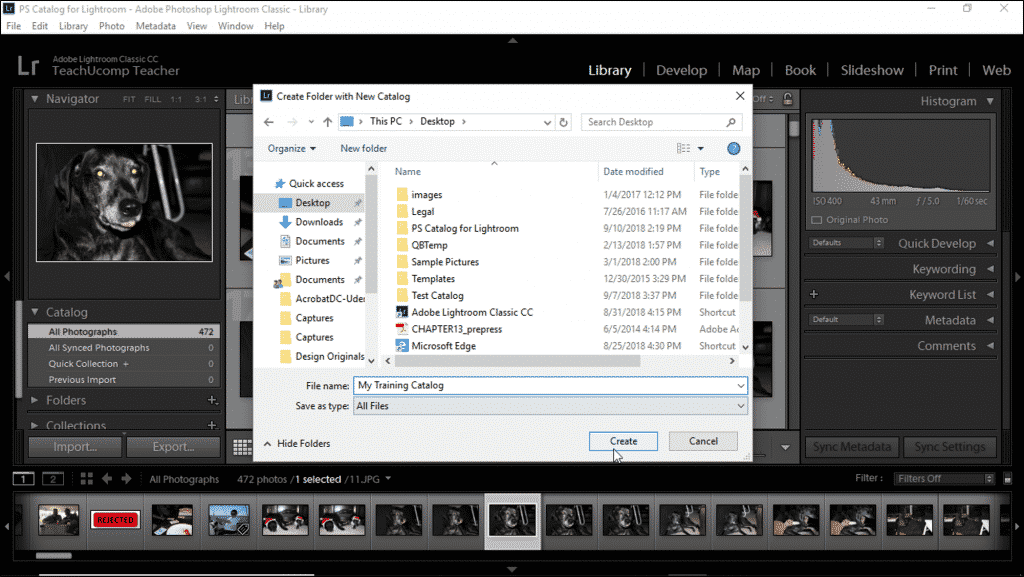
Lightroom Classic CCで新しいカタログを作成する-手順:Lightroom Classic CCで新しいカタログを作成するユーザーの写真。
Lightroom Classic CCで新しいカタログを作成する手順
- Lightroom Classic CCで新しいカタログを作成するには、メニューバーから「ファイル|新しいカタログ…」を選択します。
- “新しいカタログでフォルダを作成”ダイアログボックスが開きます。
- このダイアログボックスで、新しいカタログフォルダの名前と場所を入力します。
- 次に、”作成”ボタンをクリックしてカタログを作成し、ダイアログボックスを閉じます。
- Lightroom Classic CCがリセットされ、空のライブラリモジュールが表示されます。
- 新しいカタログに写真をインポートします。
Lightroom Classic CCで新しいカタログを作成する:ビデオレッスン
次のビデオレッスン”新しいカタログの作成”では、Lightroom Classic CCで新しいカタログを作成する方法を説 Lightroom Classic CCでの新しいカタログの作成に関するこのビデオレッスンは、「Lightroom Classic Mastering Made Easy」というタイトルの完全なLightroom Classic CCチュートリアルからのものですv.CC.”
